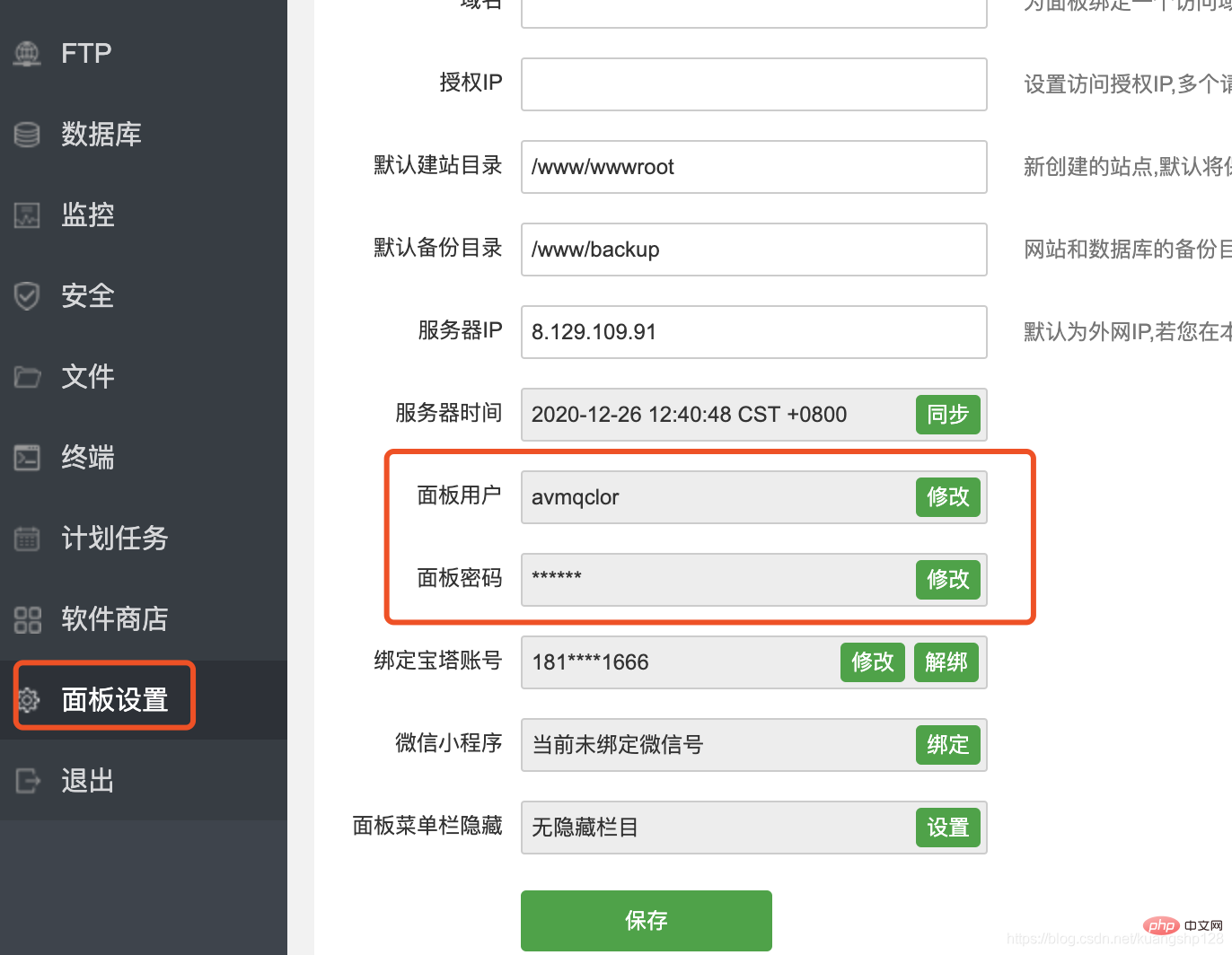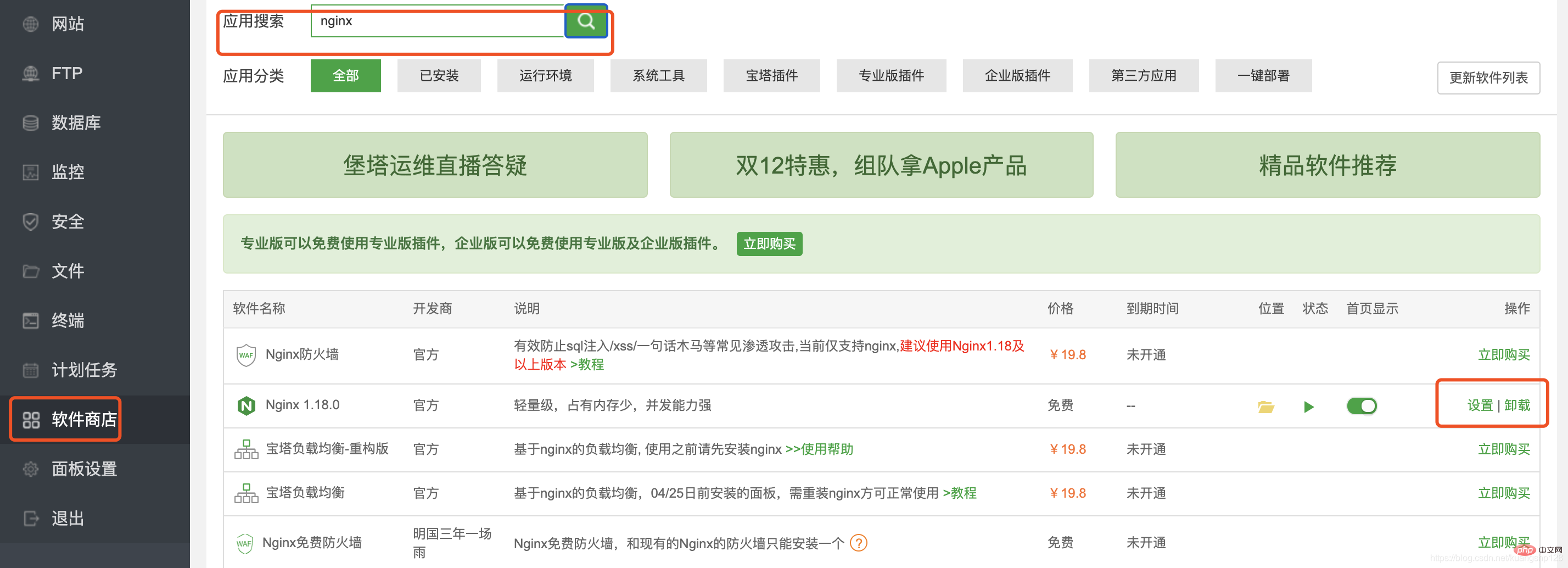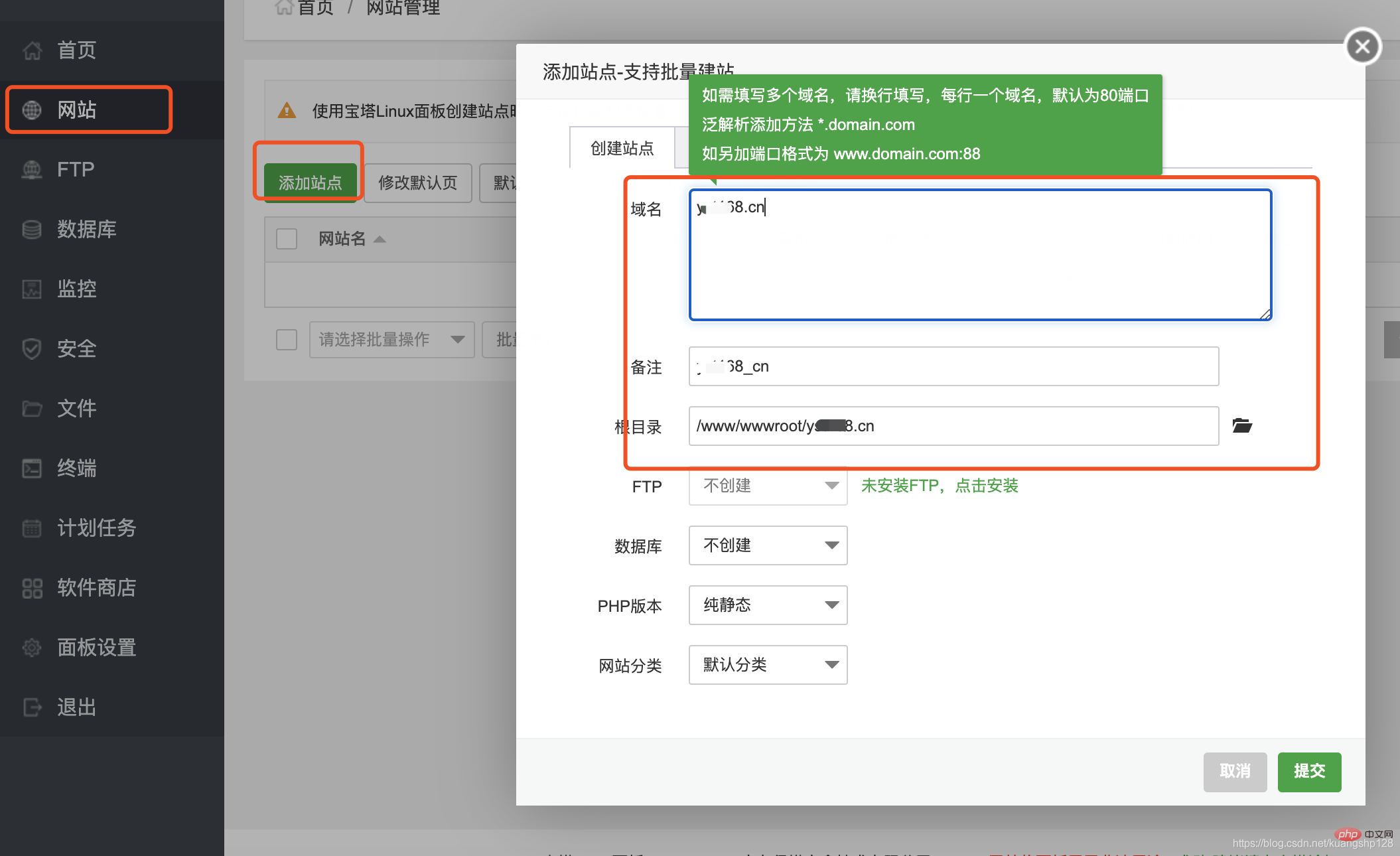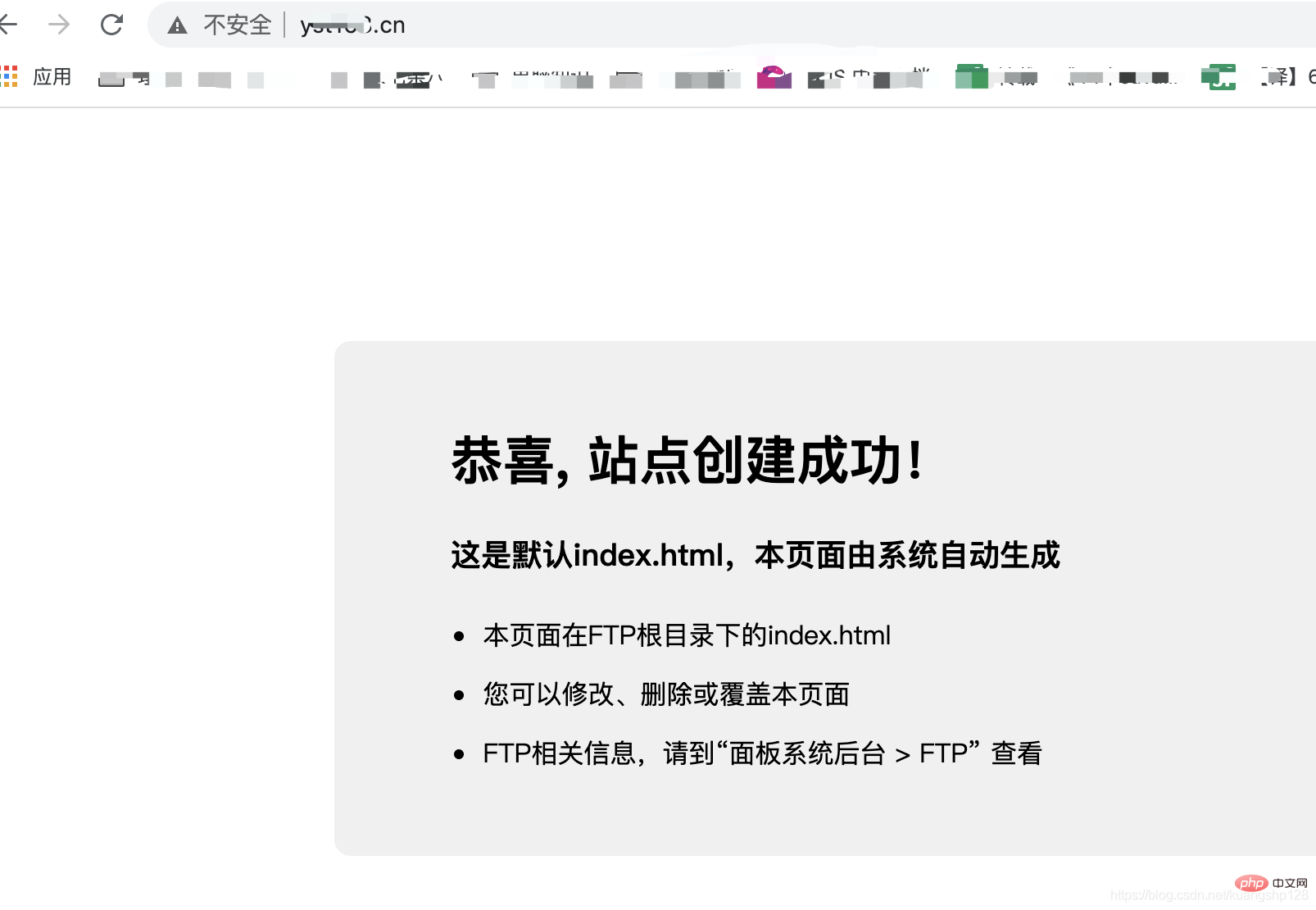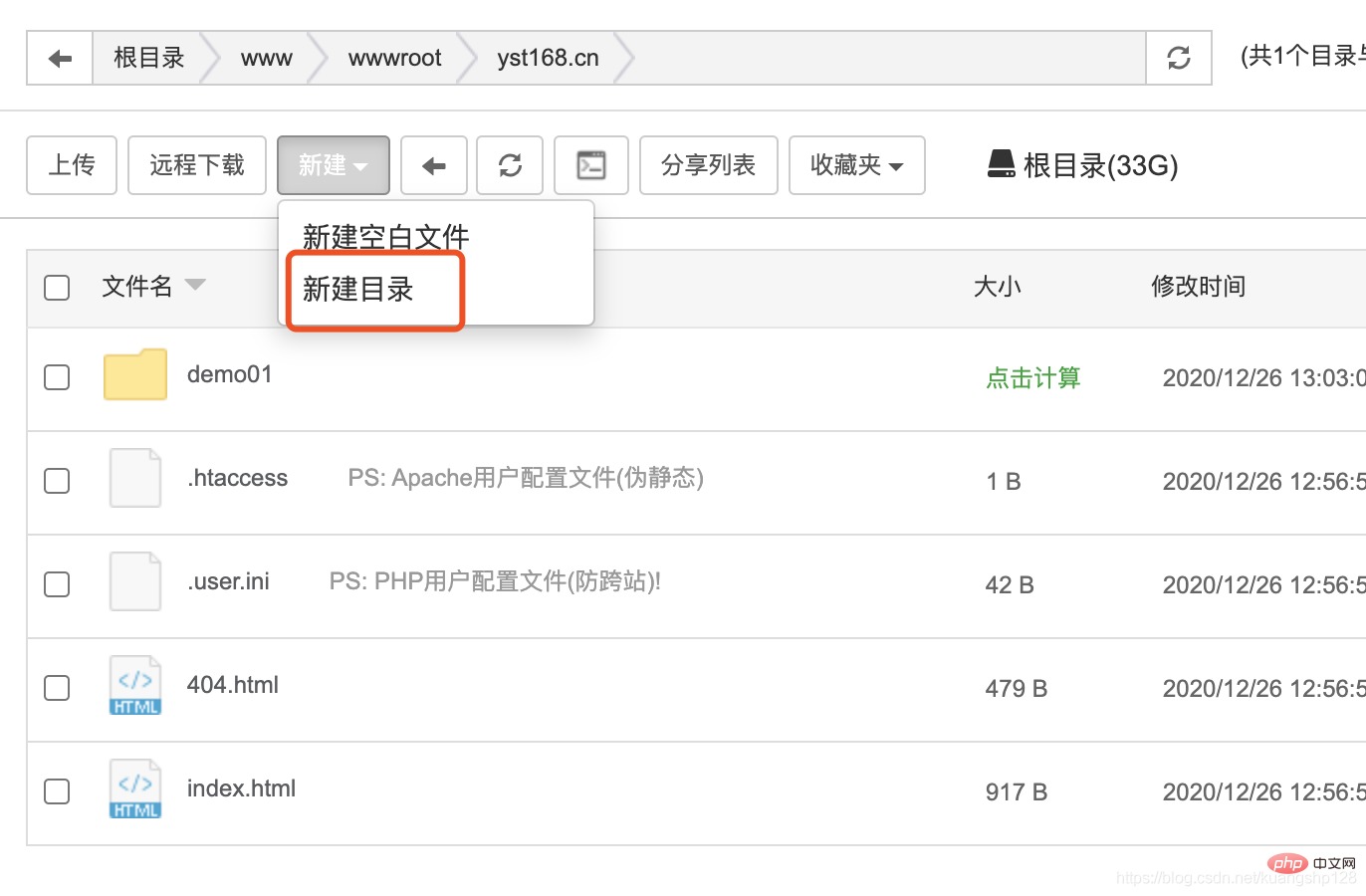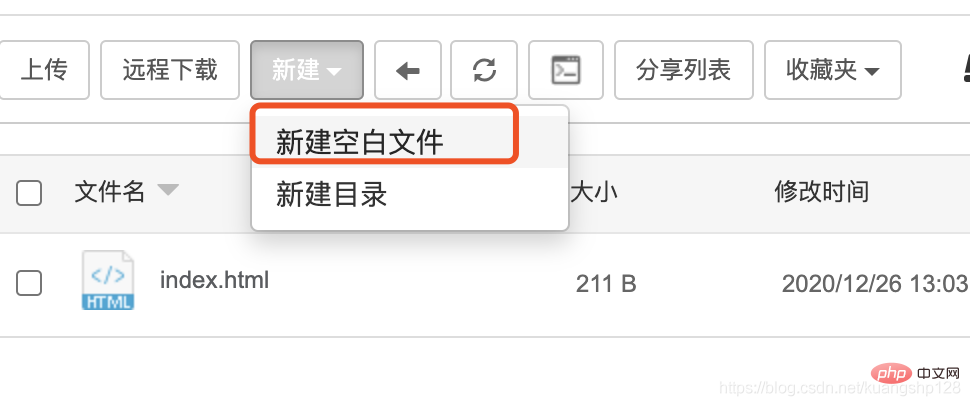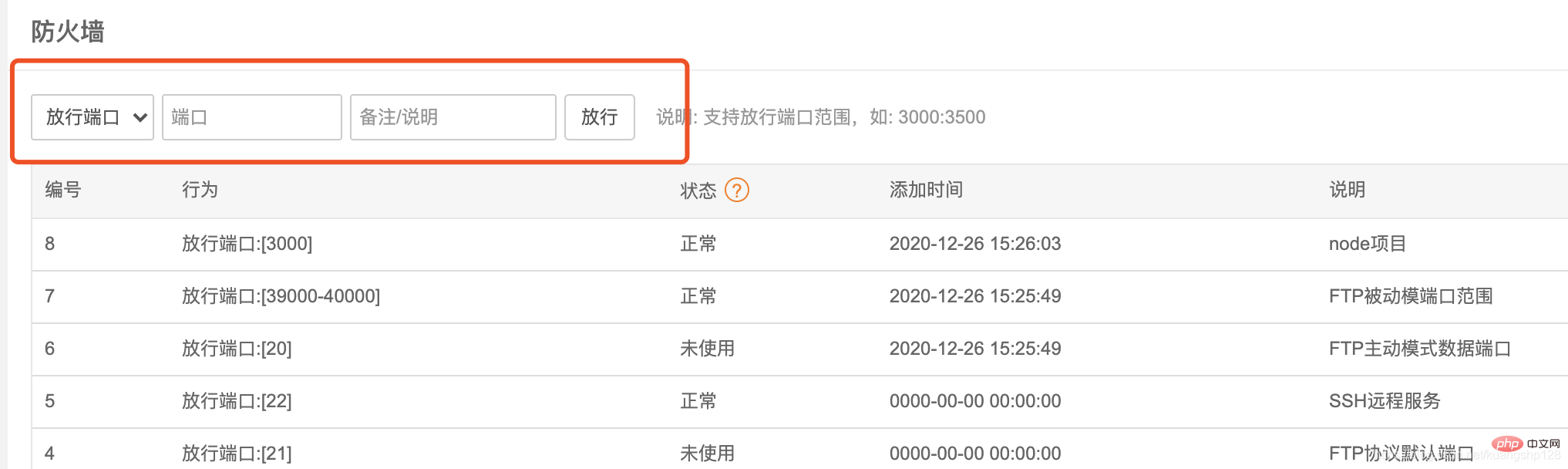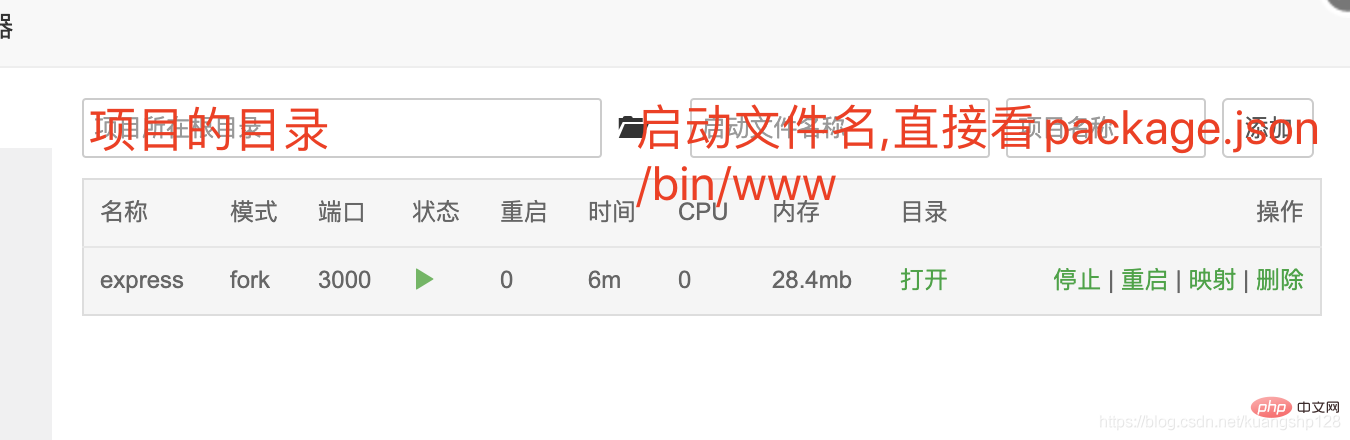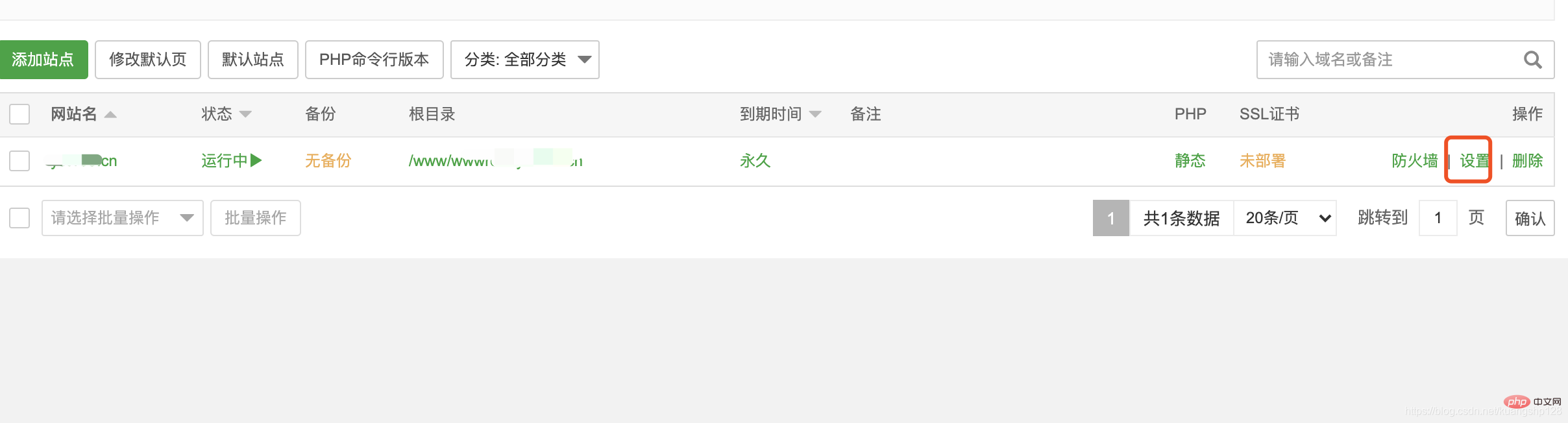Topik
Topik
 panel pagoda
panel pagoda
 Ajar anda menggunakan Pagoda untuk menggunakan projek hadapan (gambar dan teks) dengan pantas
Ajar anda menggunakan Pagoda untuk menggunakan projek hadapan (gambar dan teks) dengan pantas
Ajar anda menggunakan Pagoda untuk menggunakan projek hadapan (gambar dan teks) dengan pantas
Artikel ini diperkenalkan oleh Panel Pagoda lajur tutorial untuk memperkenalkan cara menggunakan Pagoda untuk menggunakan projek bahagian hadapan dengan cepat. Saya harap ia akan membantu anda jika anda memerlukannya.
1.Pemasangan persekitaran
1 🎜>Alamat pelayan anda sendiri
IP- 2. Pasang Pagoda
yum install -y wget && wget -O install.sh http://download.bt.cn/install/install_6.0.sh && sh install.sh
Salin selepas log masuk - Tunggu selama beberapa minit selesai, halaman Akaun log masuk dan kata laluan akan muncul (salin dahulu, dan anda boleh mengubah suainya selepas log masuk)

- 4. Tambahkan
port ke kumpulan keselamatan pada pelayan Alibaba Cloud Bukanya
8888 - 5. Gunakan akaun dan kata laluan di atas untuk log masuk ke antara muka pagoda anda dan ubah suai nama pengguna dan kata laluan [terutamanya untuk memudahkan untuk mengingati akaun dan kata laluan]

- 1. Pasang perisian
nginx 2. Gunakan projek statik
2. Gunakan projek statik  3 terus pada penyemak imbas (masukkan nama domain anda sendiri)
3 terus pada penyemak imbas (masukkan nama domain anda sendiri) 4 Jika anda ingin mencipta projek statik lain
4 Jika anda ingin mencipta projek statik lain 
 5 Masukkan dalam penyemak imbas
5 Masukkan dalam penyemak imbas - Akses projek statik sebentar tadi
域名/文件夹名4 🎜> projek
PM2node 1. Pasang dalam gedung perisian
Alat-
dalam antara muka pengurusan daripadapm22. Tukar versi pm2node3 Cipta satu dalam direktori Folder tapakexpress_demo4 >-
direktori Failexpress5 Jana projek dalamnpm install express-generator
Salin selepas log masuk -
express_demo6. Port pembangunan [sangat penting. ]express -enpm install
Salin selepas log masuk - Buka port di pagoda
Jika anda menggunakan pelayan Alibaba Cloud, anda perlu meneruskan buka port di bahagian pelayan
- 7 Dalam panel Tambah
PM2express_demo8. Masukkan nama domain dalam penyemak imbas atau
bawa port 3000
- 5
projek
IP
nginxnode
- 2

- 3 Untuk menguji, masukkan
nginxterus dalam penyemak imbas
Atas ialah kandungan terperinci Ajar anda menggunakan Pagoda untuk menggunakan projek hadapan (gambar dan teks) dengan pantas. Untuk maklumat lanjut, sila ikut artikel berkaitan lain di laman web China PHP!

Alat AI Hot

Undresser.AI Undress
Apl berkuasa AI untuk mencipta foto bogel yang realistik

AI Clothes Remover
Alat AI dalam talian untuk mengeluarkan pakaian daripada foto.

Undress AI Tool
Gambar buka pakaian secara percuma

Clothoff.io
Penyingkiran pakaian AI

AI Hentai Generator
Menjana ai hentai secara percuma.

Artikel Panas

Alat panas

Notepad++7.3.1
Editor kod yang mudah digunakan dan percuma

SublimeText3 versi Cina
Versi Cina, sangat mudah digunakan

Hantar Studio 13.0.1
Persekitaran pembangunan bersepadu PHP yang berkuasa

Dreamweaver CS6
Alat pembangunan web visual

SublimeText3 versi Mac
Perisian penyuntingan kod peringkat Tuhan (SublimeText3)

Topik panas
 1376
1376
 52
52
 Cara melakukan ujian tekanan prestasi laman web dan penalaan melalui Panel Pagoda
Jun 21, 2023 pm 01:31 PM
Cara melakukan ujian tekanan prestasi laman web dan penalaan melalui Panel Pagoda
Jun 21, 2023 pm 01:31 PM
Dengan perkembangan pesat Internet, prestasi laman web mempunyai kesan yang semakin meningkat pada pengalaman pengguna dan kedudukan SEO. Untuk meningkatkan prestasi tapak web kami, kami perlu melakukan ujian tekanan prestasi dan penalaan untuk mencari masalah dan mengoptimumkannya. Sebagai panel pengurusan perkhidmatan yang popular, Panel Pagoda menyediakan alat ujian tekanan dan penalaan prestasi yang mudah dan ringkas. Berikut akan memperkenalkan cara melakukan ujian tekanan dan penalaan prestasi laman web melalui Panel Pagoda. 1. Ujian tekanan prestasi Ujian tekanan prestasi adalah untuk menguji kapasiti beban dan kelajuan tindak balas laman web dengan mensimulasikan akses pengguna. Dalam panel Pagoda, kita boleh
 Bolehkah Panel Pagoda menggunakan projek bahasa Go?
Mar 23, 2024 pm 06:54 PM
Bolehkah Panel Pagoda menggunakan projek bahasa Go?
Mar 23, 2024 pm 06:54 PM
Tajuk: Bagaimanakah panel Pagoda menggunakan projek bahasa Go? Dalam era Internet hari ini, bahasa Go digemari oleh semakin ramai pembangun sebagai bahasa pengaturcaraan yang cekap, ringkas dan berkuasa dengan prestasi serentak yang kukuh. Sebagai alat pengurusan pelayan yang berkuasa, Panel Pagoda menyediakan operasi antara muka yang mudah dan pelbagai fungsi penggunaan automatik. Jadi, bolehkah panel Pagoda menggunakan projek bahasa Go? Jawapannya ialah ya. Seterusnya, kami akan menerangkan secara terperinci cara menggunakan projek bahasa Go pada panel Pagoda dan memberikan contoh kod khusus. Pada mulanya, kami
 Penukaran versi PHP Pagoda: Tafsiran langkah operasi terperinci
Mar 04, 2024 pm 05:48 PM
Penukaran versi PHP Pagoda: Tafsiran langkah operasi terperinci
Mar 04, 2024 pm 05:48 PM
Penukaran versi PHP Pagoda: Tafsiran langkah operasi terperinci, contoh kod khusus diperlukan Dengan perkembangan teknologi Internet yang berterusan, pembangunan laman web sering melibatkan penggunaan versi PHP yang berbeza. Pagoda Panel ialah perisian pengurusan pelayan yang ringkas dan mudah digunakan yang boleh membantu pengguna membina dan mengurus persekitaran pelayan dengan cepat. Dalam proses pembangunan laman web, kadangkala perlu menukar versi PHP untuk menyesuaikan diri dengan keperluan yang berbeza Artikel ini akan menerangkan secara terperinci cara menukar versi PHP dalam panel Pagoda, dan memberikan langkah operasi dan contoh kod tertentu. Langkah 1: Log masuk ke Pagoda Noodles
 Mesti dibaca untuk Pagoda Linux: Petua pemasangan versi PHP5.2.0
Mar 07, 2024 pm 12:33 PM
Mesti dibaca untuk Pagoda Linux: Petua pemasangan versi PHP5.2.0
Mar 07, 2024 pm 12:33 PM
Pagoda Linux mesti baca: Petua pemasangan versi PHP5.2.0 Dalam proses menggunakan panel Pagoda Linux untuk membina tapak web, beberapa versi lama persekitaran PHP mungkin diperlukan, seperti versi PHP5.2.0. Artikel ini akan memperkenalkan cara memasang versi PHP5.2.0 pada panel Pagoda Linux dan memberikan contoh kod khusus untuk membantu pembaca menyelesaikan proses pemasangan dengan cepat. 1. Pasang versi PHP5.2.0 Langkah 1: Masukkan panel Pagoda Linux Mula-mula, masukkan alamat IP pelayan anda dalam pelayar.
 Bagaimana untuk bertukar antara versi yang berbeza apabila memasang PHP di Pagoda
Jun 19, 2023 am 11:18 AM
Bagaimana untuk bertukar antara versi yang berbeza apabila memasang PHP di Pagoda
Jun 19, 2023 am 11:18 AM
Kaedah untuk memasang PHP dalam Pagoda dan bertukar antara versi ialah: 1. Klik "Laman Web Saya" pada halaman utama Panel Pagoda 2. Cari laman web yang sepadan dan klik butang "Tetapan" di sebelah kanan; Nginx" di sebelah kiri "tab, anda boleh melihat versi PHP yang sedang digunakan 4. Klik butang "Tukar" di belakang versi PHP dan pilih versi yang anda ingin tukar 5. Mulakan semula perkhidmatan yang berkaitan.
 Tutorial Pagoda Linux: Langkah terperinci untuk memasang PHP5.2.0
Mar 06, 2024 pm 02:27 PM
Tutorial Pagoda Linux: Langkah terperinci untuk memasang PHP5.2.0
Mar 06, 2024 pm 02:27 PM
Dalam artikel ini, saya akan memperkenalkan secara terperinci langkah-langkah bagaimana untuk memasang versi PHP5.2.0 pada panel Pagoda, termasuk contoh kod tertentu. Walaupun PHP5.2.0 agak lama, masih terdapat beberapa projek dengan keperluan khas yang perlu menggunakan versi ini. Semoga tutorial ini bermanfaat kepada semua. Dalam proses menggunakan panel Pagoda Linux, kadangkala kita menghadapi situasi di mana kita perlu memasang PHP5.2.0. Dalam tutorial ini, saya akan memperkenalkan anda secara terperinci cara memasang PHP5 pada panel Pagoda.
 Satu klik untuk menyelesaikannya! Panduan untuk memasang PHP5.2.0 pada Pagoda Linux
Mar 06, 2024 pm 04:33 PM
Satu klik untuk menyelesaikannya! Panduan untuk memasang PHP5.2.0 pada Pagoda Linux
Mar 06, 2024 pm 04:33 PM
Tajuk: Satu klik untuk menyelesaikannya! Panduan untuk memasang PHP5.2.0 pada Pagoda Linux Dalam era Internet semasa, pembangunan laman web tidak dapat dipisahkan daripada PHP. Versi PHP5.2.0 sudah lapuk berbanding versi semasa, tetapi kadangkala kita masih perlu memasang versi PHP5.2.0 pada panel Pagoda, mungkin untuk keserasian dengan beberapa projek atau keperluan lama. Dalam artikel ini, kami akan memperkenalkan cara memasang PHP5.2.0 pada Pagoda Linux dengan satu klik Kami berharap ia akan membantu anda. langkah satu
 宝塔一键安装PHP,轻松切换各版本
Mar 04, 2024 pm 03:12 PM
宝塔一键安装PHP,轻松切换各版本
Mar 04, 2024 pm 03:12 PM
宝塔一键安装PHP,轻松切换各版本宝塔是一款网络服务器管理软件,提供了一键安装和管理各种服务器环境的功能,包括PHP、MySQL、Nginx等。本文将介绍如何通过宝塔一键安装PHP,并且演示如何轻松切换各个PHP版本。一、安装宝塔面板首先,我们需要在服务器上安装宝塔面板。可以通过以下命令进行安装:wget-Oinstall.shhttp://downl